石墨文档是一款在线协同编辑工具,支持多人同时编辑一个文档,并且向用户提供了随时保存编写的文档的功能,这样用户就不用担心电脑卡死,文件未保存的情况发生,再加上其中的功能是很强大的,为用户带来了许多的便利,因此石墨文档成为了大部分用户很喜欢的一款办公软件,当用户在使用石墨文档来编辑的文件时,应该怎么给插入的图片添加上边框,这个相信是大部分用户经常遇到的问题,其实操作的过程是很简单的,用户点击页面上的图片弹出工具栏,接着选择其中的图片边框选项并点击喜欢的边框样式即可解决问题,详细的操作过程是怎样的呢,接下来就让小编来向大家分享一下石墨文档弄有边框的图片的方法教程吧。

1.用户在电脑上打开石墨文档软件,并来到主页的最近打开板块中选择需要编辑的文档文件

2.进入到文档的编辑页面后,用户需要点击菜单栏中的插入选项

3.在弹出来的下拉选项卡中,用户选择图片选项,将会弹出相关的选项,用户选择上传本地图片选项

4.这时在打开的文件夹窗口中,用户选择其中自己喜欢的图片并按下打开按钮

5.进入到编辑页面上,用户可以看到成功插入的图片,需要选中图片弹出工具栏,然后选择其中的图片边框选项

6.将会弹出下拉选项卡,用户选择自己喜欢的边框样式即可解决问题

7.如图所示,用户可以看到页面上的图片成功添加上了边框

以上就是小编对用户提出问题整理出来的方法步骤,用户从中知道了大致的操作过程为点击插入——图片——本地图片——点击图片边框——选择喜欢的边框样式这几步,方法简单易懂, 因此感兴趣的用户可以跟着小编的教程操作试试看。
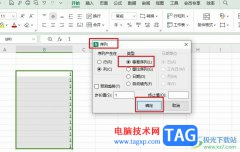 WPS Excel下拉数字递增不了的解决方法
WPS Excel下拉数字递增不了的解决方法
WPS是很多小伙伴在对表格文档进行编辑时常用的一款软件,在这......
阅读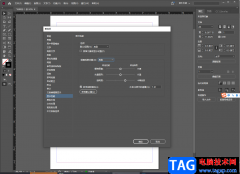 InDesign调整视图设置为快速的方法
InDesign调整视图设置为快速的方法
AdobeInDesign这款文档编辑软件,功能是非常强悍的,我们可以通过......
阅读 ATT称准备于美国这些城市布置5G网络
ATT称准备于美国这些城市布置5G网络
截止目前,有关5G的消息爆料不断,许多手机厂商也是加紧脚步......
阅读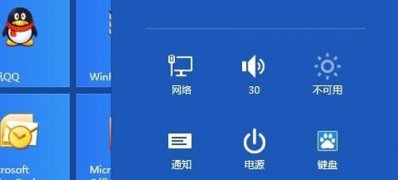 纯净版xp系统实现IE10浏览器收藏夹的同步
纯净版xp系统实现IE10浏览器收藏夹的同步
......
阅读 抖音极速版邀请码绑定失败怎么办
抖音极速版邀请码绑定失败怎么办
抖音极速版为什么会出现邀请码绑定失败的情况呢,绑定失败应......
阅读 你知道我这五年是怎么过
你知道我这五年是怎么过 抖音雨女无瓜视频拍摄方
抖音雨女无瓜视频拍摄方 钉钉怎么开群签到?钉钉开
钉钉怎么开群签到?钉钉开 Windows11的最新更新使AMDC
Windows11的最新更新使AMDC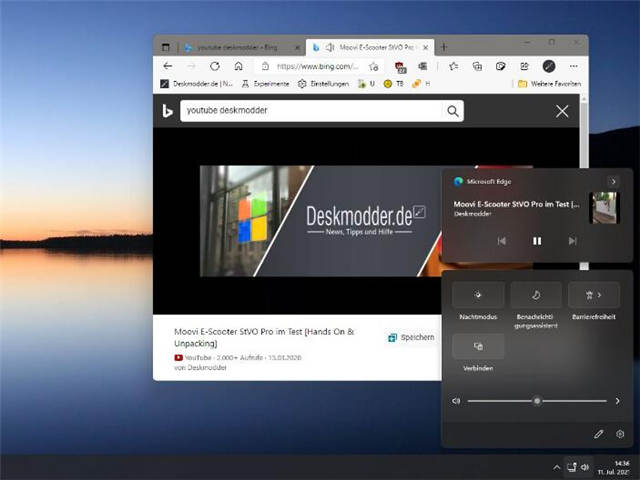 现在也可以在 Windows 11 信
现在也可以在 Windows 11 信 Windows10 21H1版本 2021 年
Windows10 21H1版本 2021 年  浏览器强大而可怕的历史
浏览器强大而可怕的历史 上网过后一定要清除上网
上网过后一定要清除上网 哈利波特魔法觉醒艾薇在
哈利波特魔法觉醒艾薇在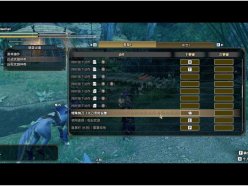 怪物猎人崛起PC版按键怎么
怪物猎人崛起PC版按键怎么 如何获取摩尔庄园手游时
如何获取摩尔庄园手游时 当心!亚马逊的Echo可能被
当心!亚马逊的Echo可能被 电竞叛客显卡为什么这么
电竞叛客显卡为什么这么 年度中高端显卡盘点
年度中高端显卡盘点 XP系统丢失boot.ini系统启动
XP系统丢失boot.ini系统启动 win11玩lol掉帧解决方法
win11玩lol掉帧解决方法 小米13关闭小米互传的教
小米13关闭小米互传的教 excel批量将表头插入每一
excel批量将表头插入每一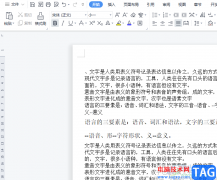 wps将文档所有的内容打
wps将文档所有的内容打 WSLg-现在可以直接在Windo
WSLg-现在可以直接在Windo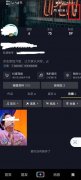 抖音在线状态怎么设置隐
抖音在线状态怎么设置隐 fast迅捷路由器上网控制怎
fast迅捷路由器上网控制怎 水星路由器怎么恢复出厂
水星路由器怎么恢复出厂
win7系统以其稳定性和良好的兼容性一直深受大家的喜爱,很多小伙伴但是不知道win7系统如何下载到U盘,该如何安装,今天小编带来了下载的方式及其下载安装步骤,具体的解决方法下面一起来...
次阅读

无论是我们发现网络连接出现问题,网速变慢或者突然连不上网络等问题,都可以通过更改连接属性的方式尝试解决。那么win7如何更改连接属性呢,下面就跟着小编一起来看一下吧。...
次阅读

当我们在电脑中安装好了visualstudiocode开发工具之后,打开编辑器页面一般都是黑色页面显示的,让人看着十分的高级,但是有的小伙伴觉得黑色的主题颜色让人看起来十分的压抑,想要重新更...
次阅读
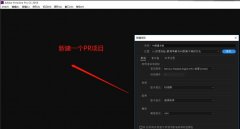
在使用Adobe Premiere Pro cc 2018剪辑视频时,卡顿了怎么办?小编就和大家一起分享关于Adobe Premiere Pro cc 2018剪辑视频卡顿的解决办法,还不会的朋友可以来看看这篇文章哦,希望通过本篇教程的学习...
次阅读

日常生活中小伙伴们都会使用到Excel表格来进行计算,但是很多用win7的小伙伴不知道该怎么计算,今天就给大家带来了详细的计算方法,一起看看吧。...
次阅读
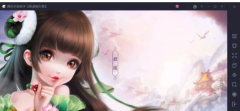
很多的腾讯手游助手用户,在使用这款软件的时候,并不熟悉其中是怎么隐藏或者显示键位的?下文这篇教程内就带来了腾讯手游助手中隐藏以及显示键位的具体操作方法。...
次阅读

CAD迷你看图是很多小伙伴都在使用的一款软件,在其中我们可以轻松查看和编辑图纸,非常方便。如果我们希望在CAD迷你看图中调整视图类型,小伙伴们知道具体该如何进行操作吗,其实操作方...
次阅读

有的网友才刚刚接触minitab软件,使用过程里还不会制作一个箱线图,其实一点也不难的,下文小编就分享minitab制作一个箱线图的图文步骤,希望对你们有所帮助哦。...
次阅读
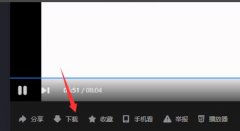
还不会使用优酷电脑版将下载视频到电脑上吗?其实很简单,现在小编就将和大家一起分享优酷电脑版下载视频到电脑上的方法,有需要的朋友可以来看看哦,希望可以帮助到大家。...
次阅读

PotPlayer播放器是一款非常受欢迎的影音播放器,因为在PotPlayer软件中,我们不仅可以播放格式格式的视频,还可以对视频中的音画不同步进行改善或是调整视频画质进行调整,功能十分的丰富。...
次阅读

想必各位朋友都了解的,maya软件中刷权重是个非常实用环节,可以使得动画中物体越来越逼真。那么maya如何修改权重呢?接下来小编就分享maya修改权重的操作方法哦,一起来看看吧。...
次阅读

excel、word和ppt中的图表想要添加误差线的用户们,可以看下小编带来下面的相关内容,在office2019中怎么添加误差线的?下面就为大家分享office2019图表添加误差线的技巧,有需要的可以来了解了解...
次阅读

Notepad++编辑器成为很多小伙伴十分喜欢的一款编辑软件,可以很方便在这款编辑器中进行各种编程语言的输入和编写,其中我们可以在编辑器中进行输入大小写字母内容,而在Notepad++中提供了一...
次阅读
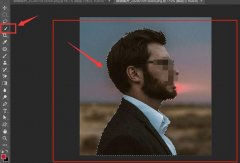
有的很多小伙伴表示很好奇ps是怎么制作出图片双重曝光效果的?那么感兴趣的小伙伴就赶快来看看小编带来的ps制作图片双重曝光效果方法吧,具体内容如下哦。...
次阅读
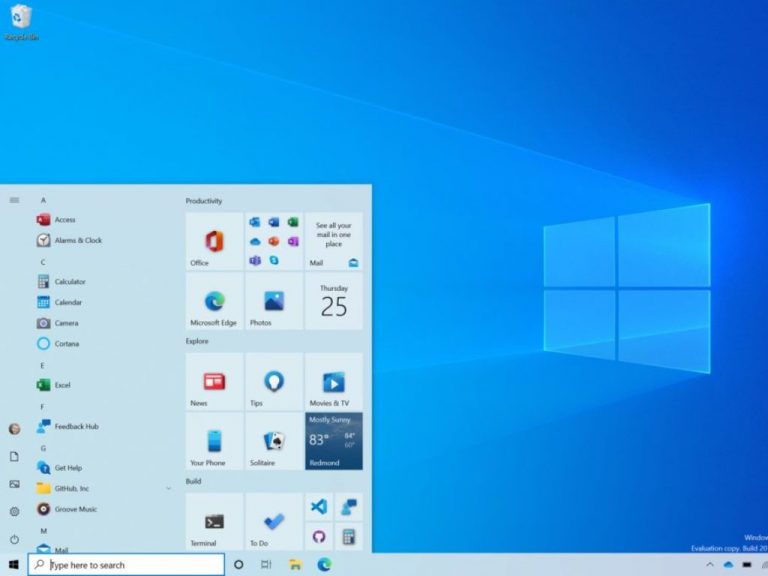
Beta通道现已提供Win10 20H2内部版本19042.508 在今天早些时候针对所有受支持的Win10 发布了新的Patch Tuesday更新之后,Beta渠道中的Windows Insiders也可以为Win10...
次阅读